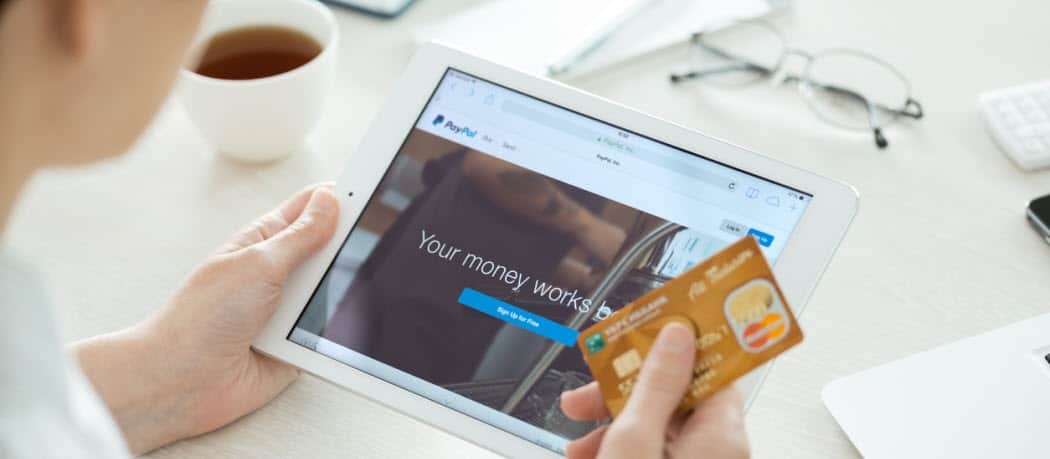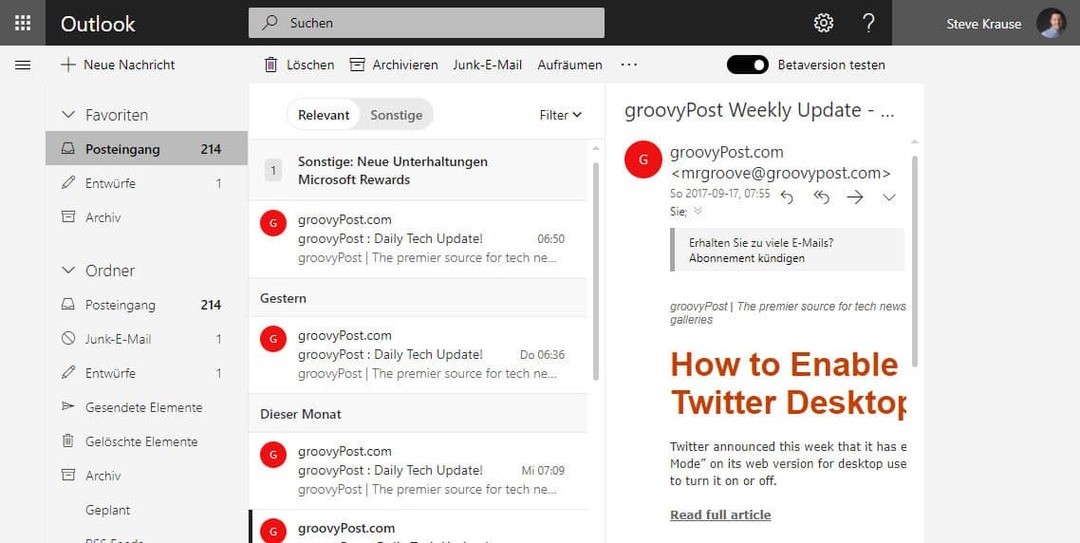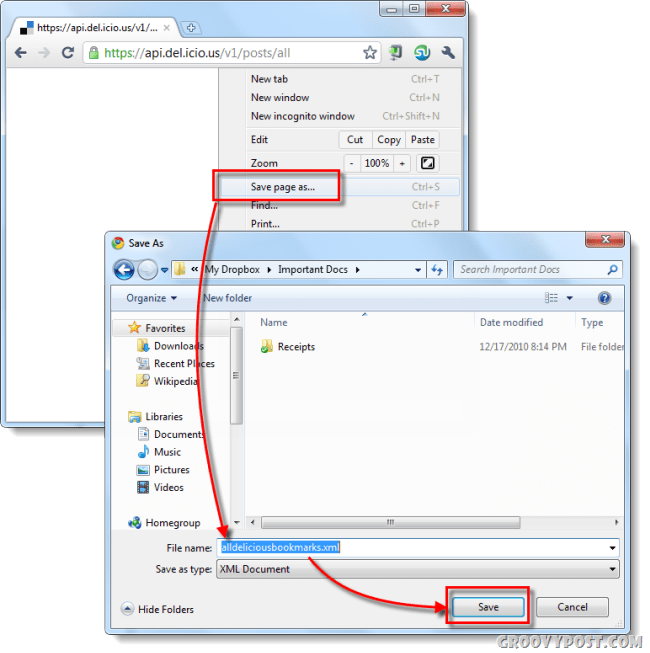كيفية إظهار الملفات والمجلدات المخفية على Windows 11
مايكروسوفت نظام التشغيل Windows 11 بطل / / August 06, 2021

آخر تحديث في
بشكل افتراضي ، تخفي Microsoft ملفات ومجلدات النظام والتطبيق المحددة. يساعد هذا في منع المستخدمين من حذف العناصر المهمة عن طريق الخطأ والتي يمكن أن تتسبب في عدم استقرار النظام أو التطبيق. من ناحية أخرى ، إذا كنت مستخدمًا متمرسًا وتحتاج إلى الوصول إلى العناصر المخفية لاستكشاف أخطاء جهاز الكمبيوتر وإصلاحها ، فإليك كيفية العثور عليها على Windows 11.
ملحوظة: يعني جزء من تجربة Windows 11 UI الجديدة أنك ستحتاج إلى العثور على قائمة الخيارات في File Explorer. يتيح لك ذلك القيام بأشياء مثل إظهار الملفات والمجلدات المخفية والمزيد.
إظهار الملفات والمجلدات المخفية على Windows 11
للبدء ، قم بتشغيل File Explorer من شريط المهام. يمكنك أيضًا فتحه بالنقر فوق الزر "ابدأ" ثم النقر فوق رمز مستكشف الملفات المثبت. لاحظ أنه يمكنك أيضًا العثور على File Explorer عن طريق النقر فوق Start (ابدأ) والبحث عنه أو العثور عليه في ملف قسم جميع التطبيقات من البداية.
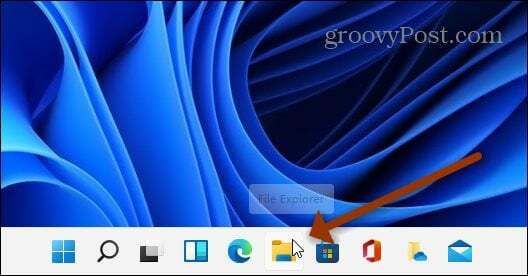
بمجرد فتح File Explorer ، انقر فوق ملف شاهد المزيد زر (ثلاث نقاط) في الجانب الأيمن العلوي من شريط الأدوات ثم خيارات.
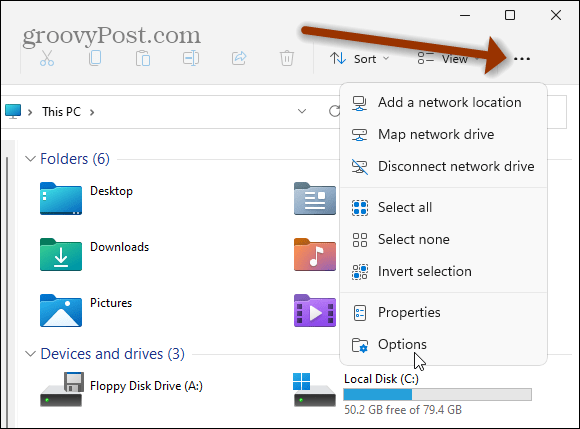
سيتم فتح نافذة خيارات المجلد. تأكد من النقر فوق علامة التبويب عرض في الأعلى. في قائمة "الإعدادات المتقدمة" ، مرر لأسفل وانقر على الزر "
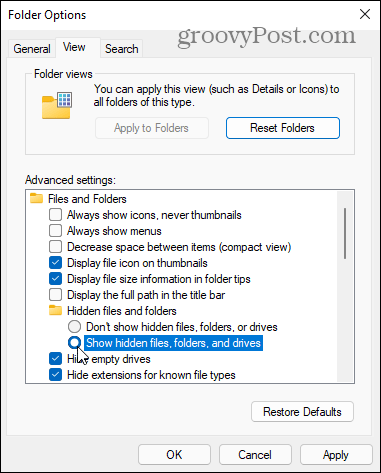
سترى الآن المجلدات والملفات المخفية التي لا يتم عرضها افتراضيًا. لاحظ أن المجلدات والملفات المخفية أكثر شفافية من العناصر التي يتم عرضها بانتظام. تساعد هذه الإشارة المرئية الدقيقة في التمييز بين ما هو مخفي عادةً وما هو ليس كذلك.
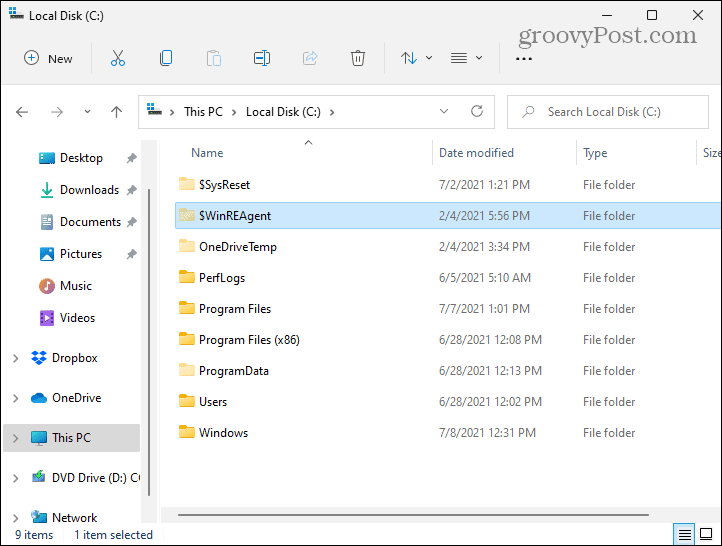
يمكنك أيضًا عرض ملفات النظام المخفية للوصول إليها بسهولة. للقيام بذلك ، افتح File Explorer وانقر فوق انظر المزيد> الخيارات وانقر فوق علامة التبويب عرض من قائمة خيارات المجلد. ضمن قسم "الإعدادات المتقدمة" ، مرر لأسفل وألغ تحديد "إخفاء ملفات نظام التشغيل المحمية (موصى به).”
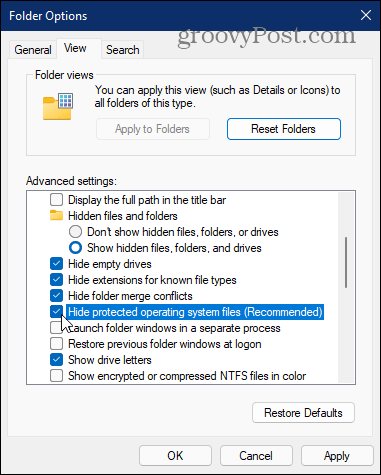
عند النقر لإلغاء تحديد هذا الخيار ، ستظهر رسالة تسألك عما إذا كنت متأكدًا من رغبتك في ذلك. من المهم أن تكون مستخدمًا متمرسًا إذا عرضت ملفات النظام المحمية. يمكن أن يؤدي حذف الشيء الخطأ إلى كسر جهازك. إذا كنت على استعداد لقبول المخاطرة ، انقر فوق نعم.
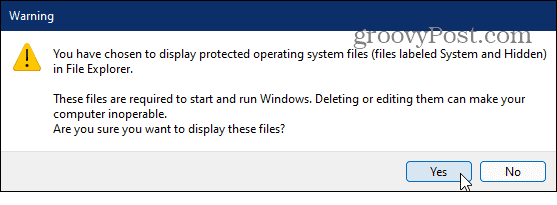
الآن يمكنك النقر فوق حسنا للإغلاق من نافذة خيارات المجلد. مرة أخرى ، مثل العناصر المخفية الأخرى ، ستكون ملفات النظام المحمية الخاصة بك أكثر شفافية من غيرها. عند الانتهاء ، من الحكمة العودة وإخفاء ملفات النظام المحمية مرة أخرى.
العناصر المخفية جيدة للوصول إليها إذا كنت تقوم بتخصيص أو استكشاف أخطاء جهاز الكمبيوتر الخاص بك. فقط تأكد من أنك تعرف ما تفعله قبل عرضها - خاصة ملفات النظام. وتذكر أنك تستطيع إظهار الملفات والمجلدات المخفية على نظام التشغيل Windows 10، أيضا.
كيفية مسح Google Chrome Cache وملفات تعريف الارتباط وسجل التصفح
يقوم Chrome بعمل ممتاز في تخزين محفوظات الاستعراض وذاكرة التخزين المؤقت وملفات تعريف الارتباط لتحسين أداء متصفحك عبر الإنترنت. كيف ...
مطابقة الأسعار في المتجر: كيفية الحصول على الأسعار عبر الإنترنت أثناء التسوق في المتجر
لا يعني الشراء من المتجر أن عليك دفع أسعار أعلى. بفضل ضمانات مطابقة الأسعار ، يمكنك الحصول على خصومات عبر الإنترنت أثناء التسوق في ...
كيفية إهداء اشتراك Disney Plus ببطاقة هدايا رقمية
إذا كنت تستمتع بـ Disney Plus وترغب في مشاركتها مع الآخرين ، فإليك كيفية شراء اشتراك Disney + Gift مقابل ...
دليلك إلى مشاركة المستندات في المستندات وجداول البيانات والعروض التقديمية من Google
يمكنك بسهولة التعاون مع تطبيقات Google المستندة إلى الويب. إليك دليلك للمشاركة في المستندات وجداول البيانات والعروض التقديمية من Google مع الأذونات ...